10 opráv, keď sa upozornenia nezobrazujú na inteligentných hodinkách Wear OS
Rôzne / / July 29, 2023
Inteligentné hodinky slúžia na viacero účelov. Môžete sledovať svoje aktivity, skontrolujte si krvný tlak, a dokonca vykonávať platby! Aj keď sú to všetko užitočné funkcie, existuje ďalšia základná funkcia, na ktorú všetci používame inteligentné hodinky – upozornenia. Môžete skontrolovať upozornenie na svojom zápästí a rozhodnúť sa, či je dostatočne dôležité na kontrolu telefónu. Ak je to pre vás životne dôležitý prípad použitia, bol by absolútny problém, ak by sa na vašich inteligentných hodinkách Wear OS nezobrazovali upozornenia.

Osobne si nechávam telefón zapnutý Nevyrušujte vždy a pri odosielaní upozornení sa spolieham výlučne na moje inteligentné hodinky. Takže, ak notifikácie Wear OS nefungujú, skončím s 12 zmeškanými hovormi od mamy a nahnevanou tvárou, keď sa vrátim domov.
Tomuto všetkému sa môžete vyhnúť jednoduchým vykonaním nižšie uvedených krokov na vyriešenie problému. Ale prvé veci.
Aké upozornenia môžete vidieť na inteligentných hodinkách Wear Os
Inteligentné hodinky Wear OS sú ako mať na zápästí mini telefón s Androidom. Dokáže zobraziť všetky upozornenia, ktoré dostanete na telefóne – priamo na displeji vašich inteligentných hodiniek. Či už ide o hovory, textové správy alebo dokonca e-maily, všetky si môžete pozrieť na svojich inteligentných hodinkách Wear OS. Nedávno sa objavila Meta
WhatsApp pre Wear OS, čo vám umožní nielen prijímať upozornenia WhatsApp na hodinkách, ale aj odpovedať na ne.
Wear OS vám tiež umožňuje manuálne povoliť alebo zakázať upozornenia z určitých aplikácií. Ak stále nedostávate upozornenia na vaše hodinky Samsung Galaxy Watch, Fossil alebo iné inteligentné hodinky Wear OS ani po ich povolení, prejdite na opravy nižšie.
Ako opraviť nefungujúce upozornenia Wear OS
Zoberte svoje inteligentné hodinky a telefón, s ktorým sú prepojené, a postupujte podľa uvedených metód jeden po druhom.
1. Uistite sa, že je Bluetooth zapnuté
Tu je základné riešenie na potvrdenie, či vaše zariadenia medzi sebou komunikujú. Všetky inteligentné hodinky Wear OS sa pripájajú k vášmu smartfónu cez Bluetooth. Preto je absolútne nevyhnutné povoliť Bluetooth na vašich inteligentných hodinkách a smartfóne.
Krok 1: Na telefóne potiahnite panel oznámení zhora nadol a získajte prístup k rýchlym prepínačom.
Krok 2: Klepnutím na ikonu Bluetooth v rýchlych prepínačoch aktivujete Bluetooth. Ak je prepínač aktívny, vypnite ho a znova ho zapnite.

Krok 3: Na inteligentných hodinkách otvorte aplikáciu Nastavenia. Klepnite na Pripojenia.

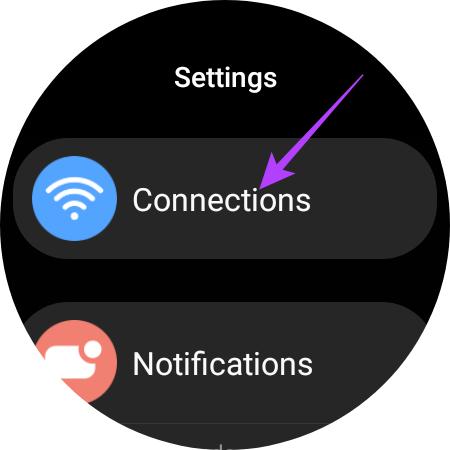
Krok 4: Vyberte možnosť Bluetooth. Povoliť prepínač. Ak je už povolený, vypnite ho a znova ho zapnite.


Počkajte, kým sa inteligentné hodinky pripoja k telefónu. Je tiež potrebné byť v prevádzkovom dosahu Bluetooth, aby inteligentné hodinky zostali neustále pripojené k telefónu.
2. Vypnite režim Lietadlo alebo Lietadlo
Spolu s pripojením Bluetooth musí byť váš smartfón pripojený k internetu, aby mohol prijímať upozornenia z niektorých aplikácií. Ak je teda povolený režim v lietadle, váš telefón nebude dostávať upozornenia z aplikácií ako WhatsApp, Facebook, Instagram, Twitter atď.
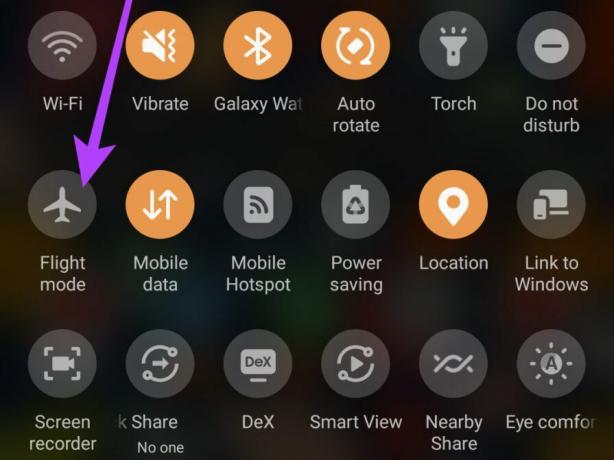
Takže vypnite prepínač v ponuke rýchlych nastavení na vašom smartfóne, ak je povolený. Prípadne môžete zapnúť prepínač a znova ho vypnúť, ak máte problémy so sieťou.
3. Povoliť povolenia upozornení pre aplikáciu Smartwatch
Vaše inteligentné hodinky sa prepoja s vaším telefónom prostredníctvom aplikácie. V závislosti od hodiniek, ktoré používate, to môže byť buď aplikácia Wear OS od spoločnosti Google, alebo vlastná aplikácia značky, napríklad Galaxy Wearable. Aby aplikácia odosielala upozornenia do hodiniek, budete musieť povoliť povolenia upozornení.
Tu je návod, ako na to.
Krok 1: Otvorte na svojom smartfóne aplikáciu Nastavenia. Prejdite do časti Upozornenia a potom klepnite na „Upozornenia zariadení a aplikácií“.


Krok 2: V zozname aplikácií vyberte aplikáciu Wear OS alebo „Galaxy Watch Manager“. Povoľte prepínač vedľa položky „Povoliť prístup k upozorneniam“.


4. Vypnite optimalizáciu batérie
Povolenie optimalizácie batérie pre aplikáciu umožňuje systému Android ukončiť aplikáciu na pozadí. Alebo bráni tomu, aby zostal otvorený po dlhú dobu, ak spotrebúva veľa energie na pozadí. Preto je dobré túto možnosť vypnúť, aby mohla súvisiaca aplikácia bežať bez problémov. Tu je postup.
Krok 1: Otvorte na svojom smartfóne aplikáciu Nastavenia. Prejdite do sekcie Aplikácie a vyberte možnosť „Zobraziť všetky aplikácie“.


Krok 2: V zozname nájdite aplikáciu Wear OS alebo „Galaxy Watch Manager“. Vyberte možnosť Batéria.


Krok 3: Zmeňte nastavenie spotreby batérie na Neobmedzené.

5. Odstráňte aplikáciu z Adaptive Battery Optimization
Krok 1: Otvorte na svojom smartfóne aplikáciu Nastavenia. Prejdite do časti Batéria a vyberte položku Adaptívna batéria.


Krok 2: Potom prejdite do časti Obmedzené aplikácie. Ak tu vidíte aplikáciu Wear OS alebo Galaxy Watch Manager, zrušte jej začiarknutie.


6. Zakázať DND na hodinkách
Ak máte smartfón Samsung a hodinky Samsung, ekosystém synchronizuje akcie na oboch zariadeniach. Ak teda povolíte DND na svojom telefóne, automaticky sa povolí aj na hodinkách.


V takom prípade manuálne vypnite DND na hodinkách potiahnutím nadol a prepnutím.
7. Vypnite šetrič batérie na hodinkách
Hodinky Wear OS majú vo všeobecnosti slabú výdrž batérie. Takže možno budete chcieť povoliť vstavaný režim šetrenia batérie, aby vaše hodinky vydržali dlhšie. Povolenie šetriča batérie však môže ovplyvniť aj upozornenia.
Ak to teda nie je absolútne nevyhnutné, potiahnutím nadol vyvolajte rýchle prepínače a vypnite režim šetriča batérie.


8. Vymažte vyrovnávaciu pamäť aplikácie a údaje
Vymazanie vyrovnávacej pamäte aplikácie, ktorá nefunguje podľa plánu, je základným krokom a často rieši problém. Môžete to skúsiť urobiť, ak sprievodná aplikácia v telefóne neposiela upozornenia do hodiniek.
Krok 1: Otvorte na svojom smartfóne aplikáciu Nastavenia. Prejdite do sekcie Aplikácie a vyberte možnosť „Zobraziť všetky aplikácie“.


Krok 2: V zozname nájdite aplikáciu Wear OS alebo „Galaxy Watch Manager“. Potom vyberte možnosť „Ukladací priestor a vyrovnávacia pamäť“.


Krok 3: Najprv stlačte tlačidlo Vymazať vyrovnávaciu pamäť. Potom vyberte možnosť Vymazať údaje (alebo vymazať úložisko).
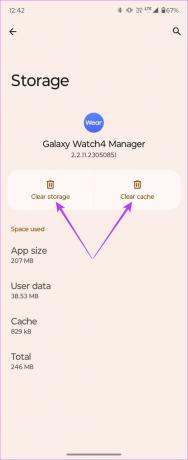
9. Nezabíjajte sprievodnú aplikáciu z pamäte
Na niektorých používateľských rozhraniach s agresívnou optimalizáciou RAM sú aplikácie na pozadí často zabité, aby bol telefón rýchlejší. V takýchto prípadoch je rozumnou možnosťou nechať sprievodnú aplikáciu vždy otvorenú na pozadí.


V závislosti od inteligentných hodiniek otvorte na svojom smartfóne aplikáciu Wear OS alebo Galaxy Wearable. Potom ho nezatvárajte z panela nedávnych aplikácií. Ak používateľské rozhranie na vašom telefóne môže uzamknúť aplikácie v pamäti, odporúčame vám uzamknúť aplikáciu, aby ste sa uistili, že nebude zabitá na pozadí.
10. Zrušte spárovanie hodiniek a spárujte ich späť
Ak žiadne z vyššie uvedených riešení nefungovalo, najlepším riešením je resetovať hodinky a spárovať ich s telefónom. Tým sa zabezpečí vyriešenie všetkých základných problémov so softvérom hodiniek. Resetujte hodinky podľa nasledujúcich krokov.
Krok 1: Prejdite do aplikácie Nastavenia na inteligentných hodinkách Wear OS. Prejdite nadol do sekcie Všeobecné.


Krok 2: Prejdite nadol a vyberte možnosť Obnoviť. Ak chcete, teraz si môžete vybrať zálohovanie údajov.


Krok 3: Keď to urobíte, prejdite nadol a stlačte Reset.

Vaše inteligentné hodinky sa teraz obnovia na výrobné nastavenia. Budete ho musieť spárovať s telefónom od začiatku. Počas nastavenia budete mať možnosť obnoviť dáta zo zálohy.
Časté otázky týkajúce sa upozornení, ktoré sa nezobrazujú v systéme Wear OS
Aj keď to nemôžete urobiť oficiálne, existuje riešenie pripojte svoje inteligentné hodinky Wear OS k novému telefónu bez toho, aby ste ho resetovali.
Ak máte inteligentné hodinky s LTE, budete dostávať hovory a upozornenia, ak nie ste v dosahu Bluetooth svojho telefónu. Štandardné Wi-Fi hodinky však nemôžu prijímať upozornenia, keď sú mimo vášho telefónu.
Samsung Galaxy Watch 4 a novší sú vynikajúcou voľbou. Môžete tiež zvážiť hodinky Google Pixel Watch alebo hodinky Fossil's Wear OS.
Už žiadne zmeškané upozornenia
Ak ste ako ja a používate inteligentné hodinky iba na upozornenia a fitness nie je váš problém, boli by ste viac než frustrovaní, keby ste na svojom zápästí necítili žiadne vibrácie. Nemusíte sa však obávať, pretože môžete jednoducho postupovať podľa vyššie uvedených krokov a vyriešiť problém s nezobrazovaním upozornení na inteligentných hodinkách Wear OS.



